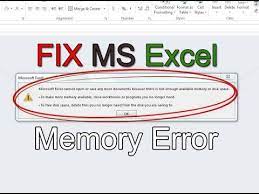Microsoft Excel è un’app ben nota per la gestione dei dati e il salvataggio dei dati informativi per utilizzarli in qualsiasi momento in futuro. Puoi anche inviare tali dati tramite e-mail.
Secondo un recente rapporto, le persone hanno difficoltà a visualizzare i dati del foglio di calcolo. Secondo le affermazioni, ricevendo un foglio Excel via e-mail da qualcun altro o scaricando un foglio di calcolo da qualche sito Web, una volta aperto, viene visualizzato il seguente messaggio di errore:
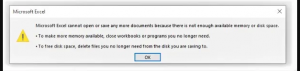
“Microsoft Excel non può aprire o salvare altri documenti perché non c’è abbastanza memoria”.
- Per rendere disponibile più memoria, chiudere le cartelle di lavoro oi programmi non più necessari.
- . Per liberare spazio su disco, elimina i file che non ti servono più dal disco su cui stai salvando.”
Se anche tu hai a che fare con Office 365 excel non riesce ad aprire o salvare altri documenti, controlla le possibili correzioni che abbiamo menzionato nella nostra pagina.
In primo luogo, ti consente di chiarire che il problema, sebbene sembri essere un problema relativo alla memoria di sistema, non è come uno degli utenti che riceve l’errore afferma:
“Ho 200 GB liberi sull’unità C e 16 GB di RAM con solo il 18% in uso secondo il task manager. La cartella I miei utenti è in realtà su D: (è una scorciatoia difficile) e questa ha 800 GB gratuiti.
In realtà, Excel mostra qui un avviso di sicurezza sul file che desideri aprire ma per qualche motivo non è in grado di farlo. Le possibili soluzioni per questo problema sono fornite di seguito.
Possibili soluzioni per Office 365 Excel non possono aprire o salvare altri documenti
Gli avvisi di sicurezza vengono visualizzati con i file scaricati da Internet. Tuttavia, a volte non appare. Per aggirare il problema che causa ciò, è necessario rispondere alla richiesta di protezione prima che Microsoft Excel lo visualizzi. Ecco i due possibili metodi con cui puoi farlo.
Metodo 1: sbloccare il file da Proprietà
Prima di aprire il file che mostra che Office 365 excel non può aprire o salvare altri documenti errore, attenersi alla seguente procedura:
- Trova il file nell’Esplora file di Windows.
- Fare clic con il pulsante destro del mouse e selezionare le proprietà,
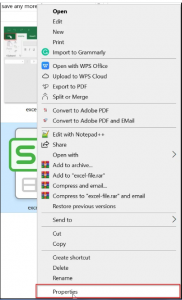
- Vai alla scheda Generale,
- Passare alla sezione Sicurezza e fare clic sul pulsante Sblocca al suo interno,
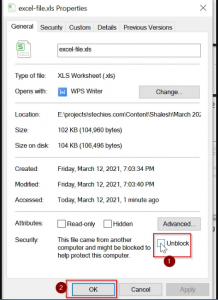
- Fare clic su Applica e quindi sul pulsante OK per salvare le modifiche ed uscire.
Ora prova a controllare il file se funziona correttamente. Dovrebbe essere aperto senza alcun problema. Se il problema persiste, dovresti passare al metodo successivo.
Metodo 2: disabilitare le impostazioni di visualizzazione protettiva
Se Office 365 excel non riesce ad aprire o salvare altri documenti il problema persiste, puoi passare a questa opzione. funziona meglio quando hai archiviato i file Excel scaricati in una cartella. Puoi disabilitare le impostazioni di visualizzazione protettiva dal Centro protezione sul tuo Excel. Gli interi passaggi sono forniti di seguito:
- Fare clic sul menu File sul foglio Excel,
- Selezionare Opzioni> Centro protezione> Impostazioni centro protezione,
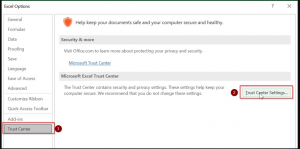
- Ora, fai clic sulla modalità di visualizzazione protetta da sinistra,
- Disattiva tutte le opzioni di visualizzazione protetta deselezionandole.
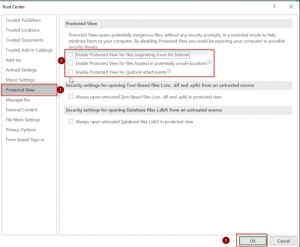
Spero di sì, non sarai in grado di aprire il file senza alcun problema. Se il problema persiste, dovresti provare a pulire i file temporanei e vedere se questo ti fornisce la soluzione. Per fare ciò, premi Win + E per aprire Esplora file e fai clic sul collegamento Questo PC e vai all’unità C. Qui, copia e incolla il percorso sottostante e premi Invio:
C:\Utenti\%nomeutente%\AppData\Local\Temp
Ora premi Ctrl+A per selezionare tutti i file temporanei nella cartella e fai clic sul pulsante Elimina. Se vedi la loro cartella AppData, vai alla scheda Visualizza, fai clic sull’opzione Mostra/nascondi e seleziona la casella accanto a Elementi nascosti. Ciò renderà visibili i file e le cartelle nascosti. Apri il file, potrai quindi visualizzarlo senza alcun problema.
Conclusione
È tutto! Abbiamo fornito tutte le possibili correzioni per Office 365 Excel non può aprire o salvare altri documenti. Se nessuno dei metodi funziona, dovresti cercare problemi relativi al PC. PC Repair Tool è uno strumento automatico per cercare tali problemi e ottenere le loro correzioni automatiche. Ecco il link per il download diretto.